备份至关重要,因为它可以防止数据丢失。然而,使用安卓手机和 MacBook 的用户可能会发现将安卓设备备份到 Mac 有点困难。幸运的是,这已经成为过去。即使安卓和 Mac 的兼容性并不好,阅读本指南后,你也能有效地将安卓数据备份到 Mac。
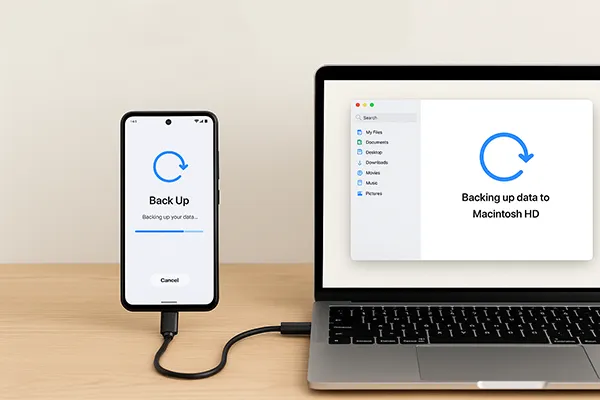
快速浏览一下这些方法:
| 特征/方法 | iReaShare Android 管理器 | Android 文件传输 | Google 云端硬盘 | 智能开关(仅限三星) | AirDroid |
|---|---|---|---|---|---|
| 连接类型 | USB 数据线和 Wi-Fi | USB 电缆 | 云(互联网) | USB 数据线/Wi-Fi | Wi-Fi(无线) |
| 易于使用 | 非常简单(一键) | 简单的 | 简单的 | 非常简单 | 缓和 |
| 备份的数据类型 | 综合(联系人、消息、照片、视频、音乐、应用程序等) | 文件和文件夹(媒体、文档) | 照片、视频、文档、其他文件(云存储) | 综合(联系人、消息、通话记录、照片、视频、音乐、应用程序、设置) | 文件和文件夹(媒体、文档、通过管理功能限制的其他数据) |
| 兼容性 | 大多数 Android 操作系统 | Android 4.3+ | 所有 Android 设备 | 仅限三星 Android 手机 | 所有 Android 设备 |
| 特殊功能 | 用户友好界面、快速备份、选择性传输 | 直接文件浏览、拖放 | 随时随地访问云,自动同步照片/视频 | 完整的设备备份、恢复、专门的三星支持 | 无线传输、远程文件管理、屏幕镜像、短信管理 |
| 成本 | 付费(免费试用) | 自由的 | 免费(需付费存储计划) | 自由的 | 免费(含高级功能) |
| 优点 | 一体化解决方案,操作简单,轻松恢复备份 | 免费、直接的文件访问 | 云端访问,自动照片/视频备份 | 最全面的三星产品,值得信赖 | 无线便利、远程访问、附加管理功能 |
| 缺点 | 需要安装软件,可能需要付费 | 仅限于文件传输,没有全面备份 | 依赖互联网,免费存储空间有限,没有完整的设备备份 | 三星独家 | 依赖于 Wi-Fi 稳定性,免费版本数据限制,大文件传输速度可能较慢 |
第 1 部分:通过 iReaShare Android Manager 一键将 Android 数据备份到 Mac
为了提供简单而全面的备份解决方案, iReaShare Android Manager提供了一键备份选项,简化了流程,提供了用户友好的界面来备份各种数据类型,包括联系人、消息、通话记录、照片、视频、音乐、应用程序等。
iReaShare Android Manager的主要功能:
* 一次性将 Android 中的各种数据备份到计算机。
* Mac 和 Windows 版本可供下载。
* 允许您在备份数据之前选择数据类型。
* 轻松将备份从 Mac 恢复到 Android。
* 有选择地将联系人、消息、通话记录视频、音乐、文档、应用程序和照片从 Android 传输到 Mac 。
* 允许您将 Android 连接到 Mac 并使用 USB 或 Wi-Fi 备份数据。
* 兼容 Android 6.0 及更高版本,包括 Android 16。
下载 iReaShare Android Manager。
以下是使用此软件将 Android 手机备份到 Mac 的方法:
-
下载 iReaShare Android Manager 后,请将其安装到您的 MacBook 上。然后打开它,并使用 USB 数据线将您的安卓手机连接到 Mac。如果您想无线备份数据,请确保两台设备使用同一个 Wi-Fi 网络,然后点击“通过 Wi-Fi 连接”。

-
在安卓设备上开启 USB 调试,软件会快速识别手机。连接后,点击顶部菜单的“超级工具包”。

-
点击“备份”,选择要备份的数据类型。然后点击“浏览”,选择 Mac 上用于保存 Android 数据的位置。最后,点击“备份”即可开始备份。

第 2 部分:通过 Android 文件传输将 Android 手机备份到 Mac
Android File Transfer 是一款由 Google 开发的免费实用程序,可让您在 Android 设备和 Mac 之间浏览和传输文件。它对于备份媒体文件和文档特别有用。如果您不介意手动将 Android 设备备份到 Mac,也可以使用此方法。
步骤如下:
-
下载并安装:在您的 Mac 上下载并安装Android File Transfer 。
-
通过 USB 数据线将 Android 手机连接到 Mac。在手机上,你可能需要将 USB 连接模式更改为“文件传输/Android Auto ”。

-
Android 文件传输程序会自动打开。您将看到一个显示手机存储空间的窗口。然后,您可以将手机中的文件夹和文件拖放到 Mac 上的所需位置。

第 3 部分:通过 Google Drive 将 Android 备份到 MacBook
像Google Drive这样的云服务提供了一种便捷的备份 Android 数据的方式,无需物理连接到 Mac。这种方法非常适合备份照片、视频、文档以及其他您想随时随地访问的文件。
要使用 Google Drive 将 Android 手机备份到 Mac:
-
确保您的 Android 手机上安装了 Google Drive 应用,并且已登录您的 Google 帐户。
-
点击“ + ”>“上传”从您的 Android 手机中选择文件,然后将其上传到 Google Drive。

-
上传后,您可以通过网络浏览器访问 Google Drive 或使用 Google Drive for Desktop 应用程序在 Mac 上访问这些文件。如有需要,您可以将文件下载到 Mac 的本地文件夹中。

第 4 部分:通过智能交换机将 Android 手机备份到 Mac(仅限三星)
如果您拥有三星安卓手机,Smart Switch 是三星专为无缝数据传输和备份而设计的专用软件。它允许您将三星设备上的几乎所有内容备份到 Mac,包括联系人、消息、通话记录、照片、视频、音乐、应用程序甚至设备设置。但是,您无法访问 Mac 上的备份数据,因为它会以无法访问的格式保存您的数据。
方法如下:
-
下载并安装:在 Mac 上下载并安装 Samsung Smart Switch。然后使用 USB 数据线将三星手机连接到 Mac。
-
在 Mac 上打开 Smart Switch。它应该会检测到你的手机。点击“备份”选项,然后按照屏幕上的提示选择要备份的数据。
-
最后,单击“备份”将数据从三星Android设备传输到Mac。完成后,单击“确定”。
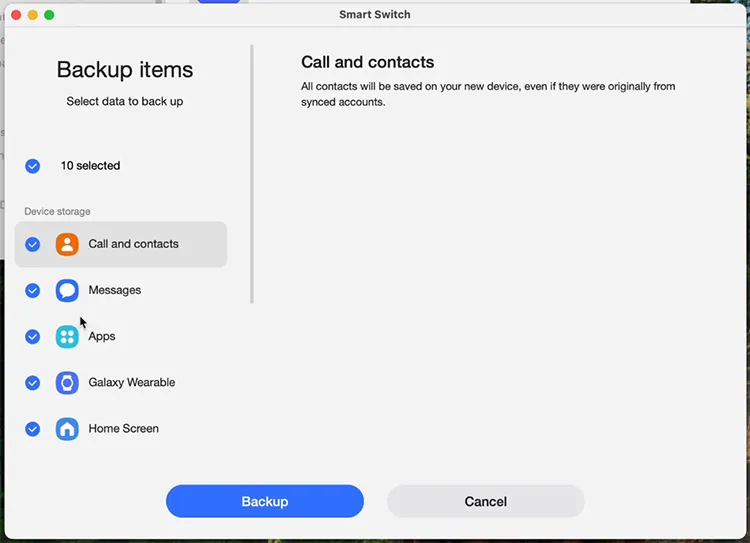
提示:您可以使用各种实用方法轻松备份三星联系人。
第 5 部分:通过 AirDroid 将 Android 数据备份到 Mac
AirDroid 提供无线解决方案,用于将您的 Android 数据备份到 Mac。它允许您通过 Wi-Fi 在 Android 设备和计算机之间管理和传输文件,无需使用 USB 数据线。
使用 AirDroid 将 Android 数据备份到 Mac:
-
在您的 Android 手机上下载并安装 AirDroid 应用程序,在您的 Mac 上下载并安装 AirDroid 桌面客户端。
-
打开两个应用程序并使用同一个 AirDroid 帐户登录。您也可以通过扫描二维码进行连接。
-
连接后,选择你的安卓设备,并选择顶部的“备份”选项。然后点击绿色的“备份”按钮,开始将你的安卓数据备份到你的 Mac 电脑上。
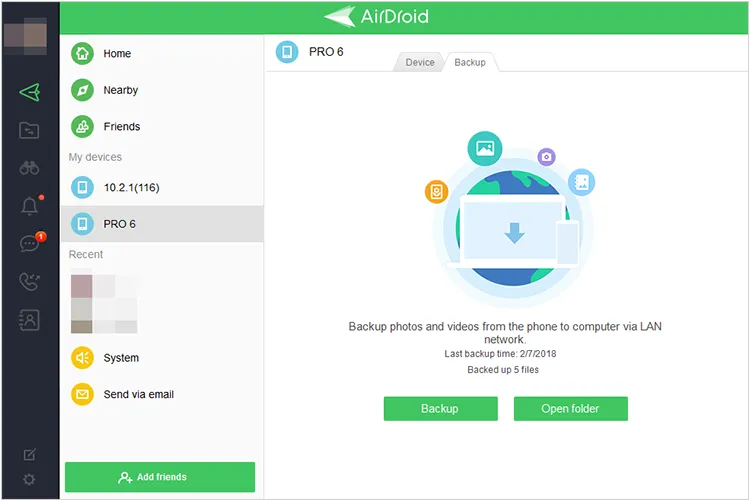
第6部分:有关Mac的Android备份的常见问题解答
问题 1:我可以将 WhatsApp 数据从 Android 备份到 Mac 吗?
是的,您可以将 WhatsApp 数据从 Android 设备备份到 Mac,但这不像通过 Finder/iTunes 将 iPhone 备份到 Mac 那样直接。如果您想将 WhatsApp 数据备份到 Mac,可以使用 Mac 上专用的WhatsApp Transfer软件。
Q2:我可以将我的 Android 手机无线备份到我的 Mac 吗?
是的,您可以使用支持 USB 和 Wi-Fi 连接的 iReaShare Android Manager 将您的 Android 手机无线备份到您的 Mac,或者使用 Google Drive 和 AirDroid。
Q3:是否有适用于 Mac 的官方 Android 备份解决方案?
Google 目前没有专门用于将 Android 设备备份到 macOS 的官方应用。不过,您可以使用 Google Drive 或 Google Photos 将数据备份到云端,然后通过 Mac 浏览器访问。
结论
通过以上方法,您现在可以使用iReaShare Android Manager一次性将 Android 数据备份到 Mac,使用 Android File Transfer 手动备份文件,使用 Google Drive 或 Dropbox 等云服务完成备份,或使用 AirDroid 备份文件。哪种方式最佳取决于您的需求。总之,定期备份有助于确保您的数据无论发生什么情况都保持安全、可恢复且可访问。
相关文章
轻松将文件从 iPhone 传输到 Mac(6 种解决方案)





























































